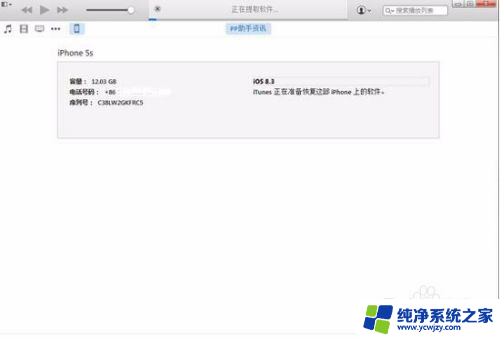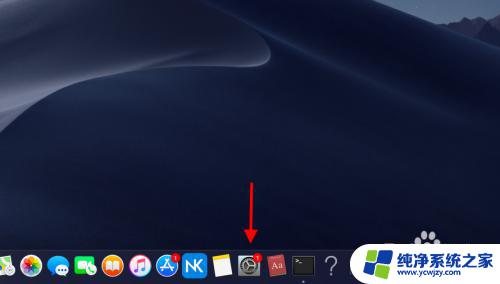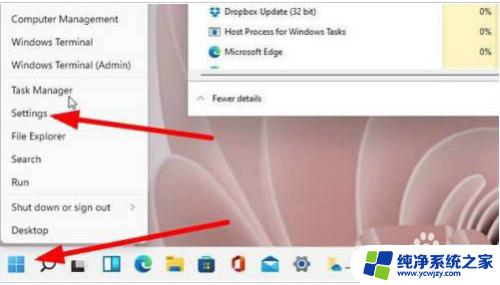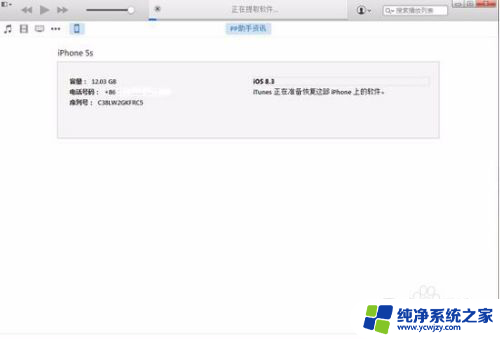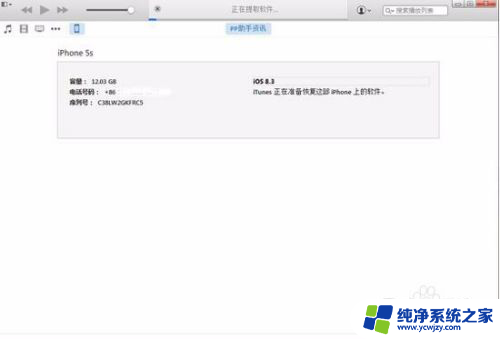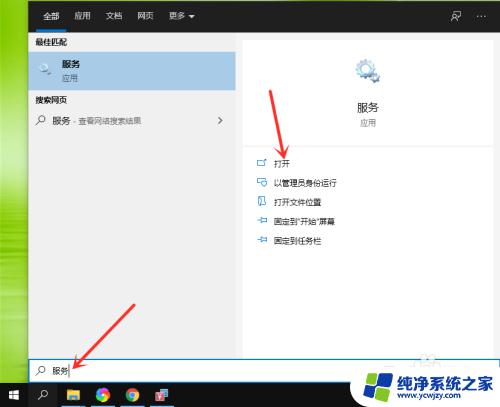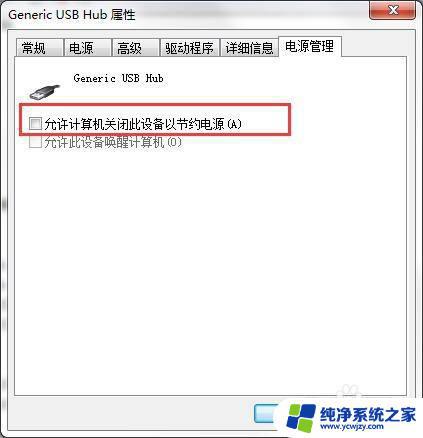电脑软件版本过低怎么升级 系统版本过低导致无法安装软件怎么办
当我们在使用电脑时,经常会遇到软件版本过低或系统版本过低的问题,导致无法正常安装或运行某些软件,这时候我们就需要及时升级软件版本或系统版本来解决这一问题。对于软件版本过低的情况,我们可以通过下载最新的软件版本并进行安装来解决;而对于系统版本过低的情况,我们则需要更新系统补丁或升级操作系统来保持系统的稳定性和兼容性。在面对这些问题时,及时更新软件和系统版本是非常重要的,这不仅可以提升电脑的性能,还可以保障我们在使用过程中的正常体验。
步骤如下:
1.如图,是小编在安装新浪相册照片批量上传工具时.因为兼容性问题而提示的信息.其他软件也类似
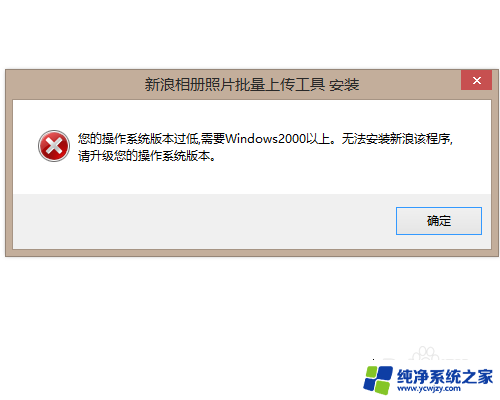
2.我们在软件上面右击鼠标,然后选择属性.
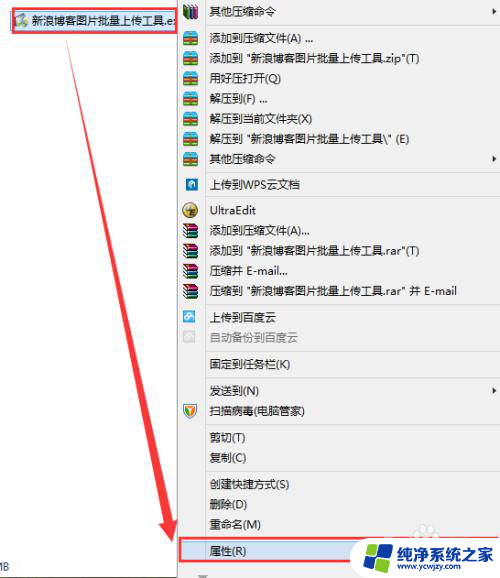
3.在出来的属性对话框中,我们切换到兼容性面板.
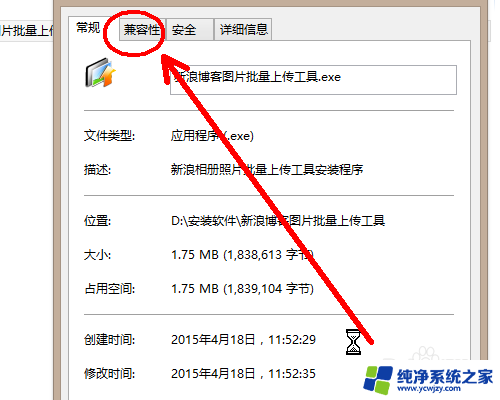
4.在这里,发现兼容模式没有勾选,我们把它勾选上.
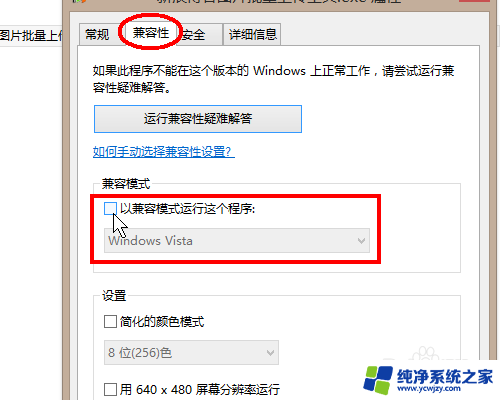
5.勾选上之后,可以通过点击下拉菜单选择一个操作系统.在这里以windows vista为例.
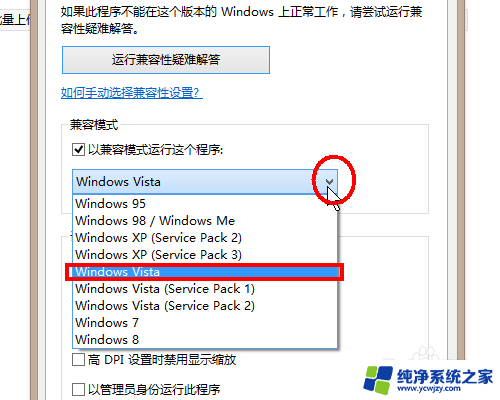
6.选择好之后,我们点击点击应用,最后点击确定.
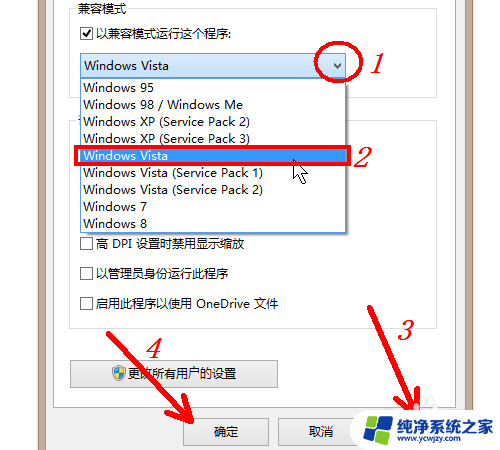
7.通过这样的设置之后,我们再次点击软件进行安装.发现已经能够很好的安装了,达到了我们的目的.
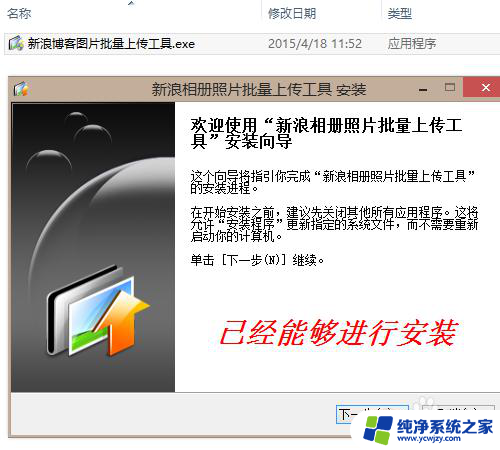
以上就是电脑软件版本过低怎么升级的全部内容,如果你遇到这种情况,可以按照以上方法来解决,希望对大家有所帮助。